Các phím tắt Microsoft Edge có thể bạn chưa biết
Các phím tắt này có thể giúp bạn không phải di chuyển chuột trong trình duyệt web. Có tổng cộng 6 phím tắt mà Huy Hoàng Store sẽ giới thiệu đến, bao gồm chỉnh sửa URL, truy cập menu cài đặt, đóng tab, v.v. Dưới đây là một cái nhìn sâu hơn về sáu phím tắt bạn thực sự cần thử.
Alt + D để chỉnh sửa URL
Chỉnh sửa URL trong Microsoft Edge.
Ở đầu danh sách của chúng tôi là một phím tắt để chỉnh sửa URL. Đây là tác vụ phổ biến nhất trong trình duyệt web và đối với một số người, đây là tác vụ khó khăn nhất. Tùy thuộc vào vị trí của bạn trên một trang web cụ thể, bạn cần cuộn hết cỡ lên đầu Microsoft Edge để thay đổi URL hoặc dán URL mới vào.
Nếu bạn nhấn nút Alt + D trên bàn phím, bạn sẽ có thể chọn URL trong thanh địa chỉ để chỉnh sửa. Sau khi được chọn, bạn có thể nhập URL bạn muốn truy cập và nhấn Enter . Không cần di chuyển quá mức cần thiết!
Alt + E để truy cập menu Cài đặt
Tiếp theo là lối tắt cho một phần thường được truy cập khác của Microsoft Edge - menu cài đặt. Thông thường, bạn cần phải di chuột qua “. . . ” bên cạnh ảnh hồ sơ của bạn để kiểm tra lịch sử, dấu trang và các mục khác. Nó không phải lúc nào cũng thuận tiện, nhưng với phím tắt Alt + E , bạn có thể gọi menu này bất cứ lúc nào, trên bất kỳ trang web nào. Sau đó, bạn có thể sử dụng các nút mũi tên trên bàn phím để điều hướng menu cài đặt mà không cần chạm vào chuột. Tất nhiên, khi Edge mở trang cài đặt, bạn sẽ cần chuột cho các tác vụ bổ sung, nhưng đây là một cách nhanh chóng để chuyển vào cài đặt.
Ctrl + Tab để chuyển đổi giữa các tab đang mở
Bạn có nhiều tab đang mở trong Microsoft Edge? Bạn sẽ nghĩ rằng bạn có thể phải di chuột qua các tab đó để xem nội dung bạn đang tìm kiếm, nhưng đừng chạm vào con chuột đó! Có một số phím tắt để điều hướng tab trong Microsoft Edge.
Đầu tiên trong số đó là Crtl + Tab , cho phép bạn chuyển đổi giữa tab tiếp theo trong Microsoft Edge bên cạnh tab hiện tại của bạn. Điều đó liên quan đến Ctrl + Shift + Tab, cho phép bạn chuyển sang tab trước đó. Ngoài ra còn có Ctrl + 1 , 2 , 3, có thể được sử dụng để chuyển sang một tab cụ thể trong Microsoft Edge. Cuối cùng trong số đó là Crtl + 9, sẽ đưa bạn đến tab Microsoft Edge cuối cùng của bạn.
Ctrl + M để tắt tiếng tab
Nếu bạn đang phát video trong nền khi đang làm việc hoặc làm việc khác, bạn có thể muốn tắt tiếng video tại một thời điểm. Nó có thể là để tiếp tục một cuộc trò chuyện hoặc chỉ im lặng âm thanh để tập trung tốt hơn. Thông thường, bạn có thể nhấp chuột phải vào tab Microsoft Edge để tắt tiếng, nhưng có một cách tốt hơn! Chỉ cần nhấn các phím Ctrl và M trên bàn phím của bạn và âm thanh phát từ một tab sẽ bị tắt tiếng. Không có nhấp chuột bổ sung là cần thiết.
Ctrl + J để mở tải xuống
Cần tìm tệp bạn đã tải xuống? Thông thường, khi Edge tải xuống một tệp, bạn sẽ thấy biểu tượng tải xuống ở đầu trình duyệt. Nhưng nếu bạn muốn tiết kiệm thời gian và không phải nhấp vào tất cả các cách trên đó, hãy nhấn vào các nút Ctrl và J trên bàn phím của bạn. Thao tác này sẽ mở ra menu tải xuống bay ra trong trình duyệt. Bạn thậm chí có thể điều hướng bằng bàn phím của mình, nơi nhấp Enter sẽ đưa bạn đến tệp cụ thể đó trong danh sách.
Ctrl + Shift + M để chuyển đổi hồ sơ
Cuối cùng trong danh sách của chúng tôi là một phím tắt để chuyển đổi cấu hình trong Microsoft Edge. Hồ sơ là một cách hữu ích để tách biệt cơ quan của bạn và trường học của bạn trong trình duyệt web và bạn thường có thể chuyển đổi giữa các hồ sơ bằng cách nhấn vào biểu tượng hồ sơ của mình. Với phím tắt Ctrl + Shift + M , bạn không cần phải vào đó nữa. Chỉ cần nhấn các phím đó trên bàn phím của bạn và sử dụng các phím mũi tên để chọn một cấu hình và bạn đã sẵn sàng.
Nguồn Digital Trends
Một số social của Huy Hoàng Store:
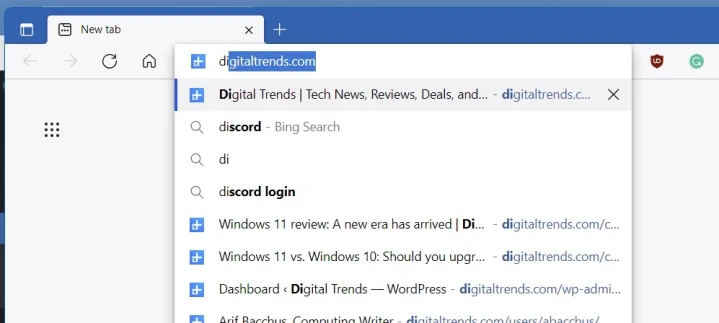





You have a well-structured blog here! How much time do they have?
Trả lờiXóaNo, I don't think so.
You made it simple to blog.
Your website's overall design is stunning, not to mention the content.
contents!
camtasia studio crack
norton security scan download
360 total security crack
cinema 4d 3
turboftp lite crack
driver toolkit crack
Please get in touch with me if you need an author for your website.
Trả lờiXóaBased on the calibre of your writing, I believe I would make a wonderful addition to your team.
If you ever need help, I'd be happy to contribute to your site in exchange for a link back to mine.
Email would be the best way to reach me if you're interested.
Regards!
cyberlink powerdvd crack
movavi screen recorder crack
soundwire server crack
flip pdf professional crack